给大家分享下如何处理电脑启动不了Windows这个问题
更新: 2018-08-02
小编: yue
当我们的电脑突然出现了Windows无法启动的情况,这是怎么回事?碰到这种情况我们该怎么办呢?接下来,小编给大家分享下如何处理电脑启动不了Windows这个异常。
1.有时候,由于某些程序运行出错,导致内存运行错误也会出现无法运行的现象,所以,这时就需要重启电脑试试看。
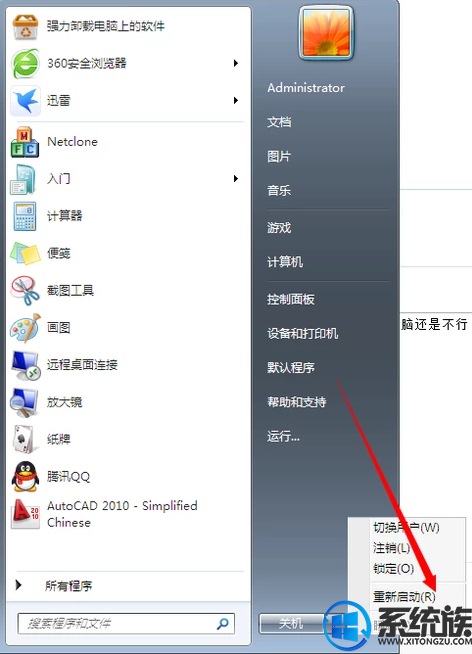
2.如果重启电脑还是不行,那么在开电脑的时候按F8进入安全模式启动,选择最后一次正确配置启动进入。
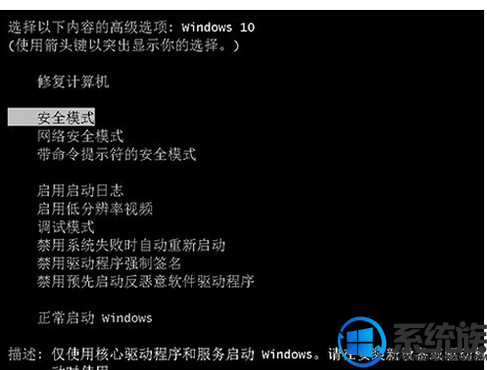
3.利用Windows恢复系统选项中的恢复工具进行恢复。具体做法是:插入Windows光盘并从光驱引导进入安装界面,然后按照指示选择“修复计算机”。
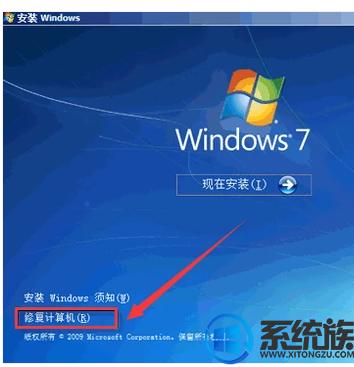
4.来到标题为“系统恢复选项”的页面之后,可以看到Windows启动问题的各项恢复工具,而我们现在要用的是名为“启动修复”的功能,该功能可以自动解决Windows 无法启动的问题。现在,点击“启动修复”。稍等片刻之后,一般情况下电脑就可以恢复如初了。
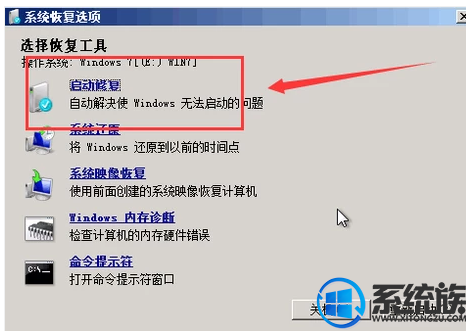
5.当然,也有可能是因为电脑中病毒了,那么使用杀毒软件查杀病毒之后重启电脑即可。
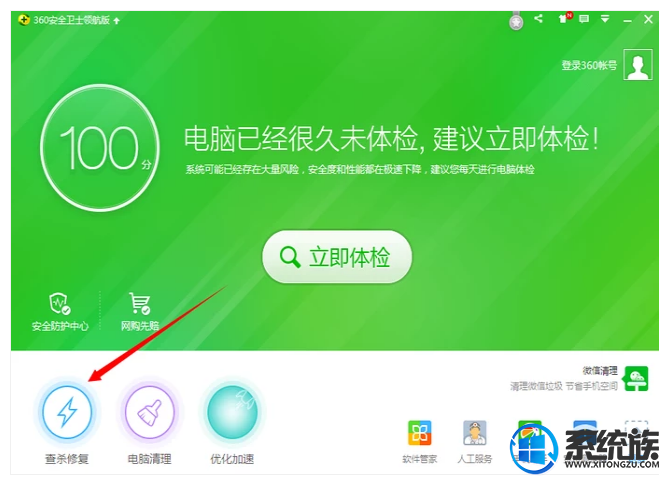
6.当然了,实在不行的话还有一招万不得已才会使用的,那就是重装系统。
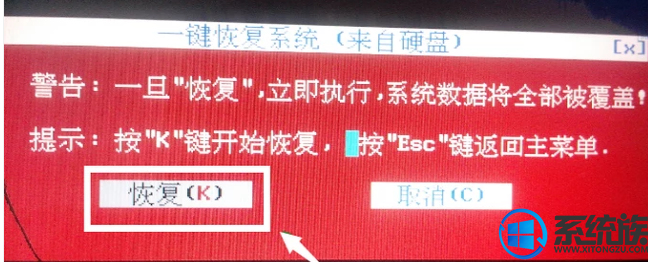
以上方法就是解决电脑启动不了Windows这个问题的方法。如果上述方法都试过,却全都失效了,那么就有可能不是软件的问题,而是硬件坏了,这种时候就需要拿着电脑去找人维修拉!
1.有时候,由于某些程序运行出错,导致内存运行错误也会出现无法运行的现象,所以,这时就需要重启电脑试试看。
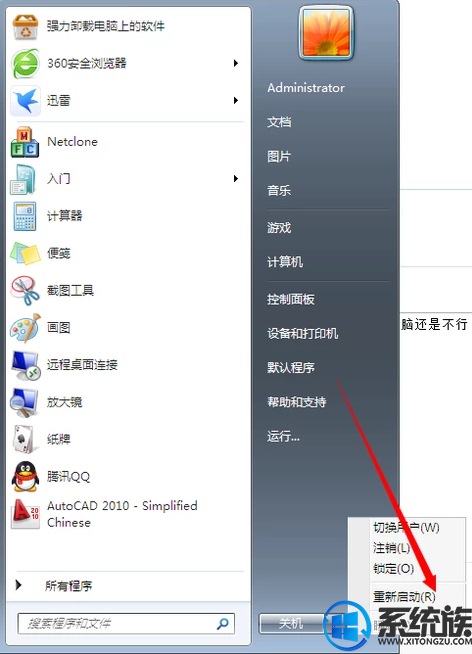
2.如果重启电脑还是不行,那么在开电脑的时候按F8进入安全模式启动,选择最后一次正确配置启动进入。
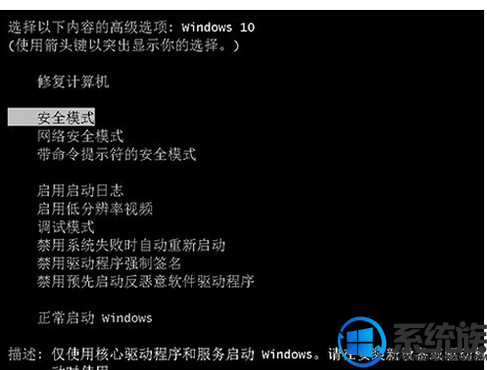
3.利用Windows恢复系统选项中的恢复工具进行恢复。具体做法是:插入Windows光盘并从光驱引导进入安装界面,然后按照指示选择“修复计算机”。
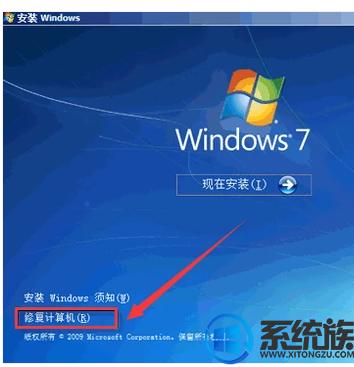
4.来到标题为“系统恢复选项”的页面之后,可以看到Windows启动问题的各项恢复工具,而我们现在要用的是名为“启动修复”的功能,该功能可以自动解决Windows 无法启动的问题。现在,点击“启动修复”。稍等片刻之后,一般情况下电脑就可以恢复如初了。
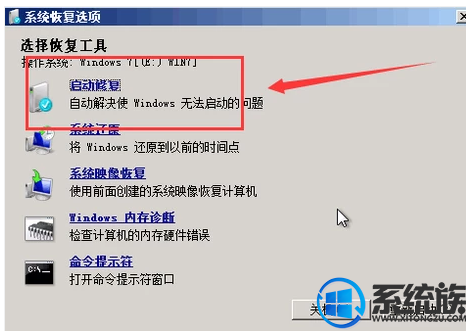
5.当然,也有可能是因为电脑中病毒了,那么使用杀毒软件查杀病毒之后重启电脑即可。
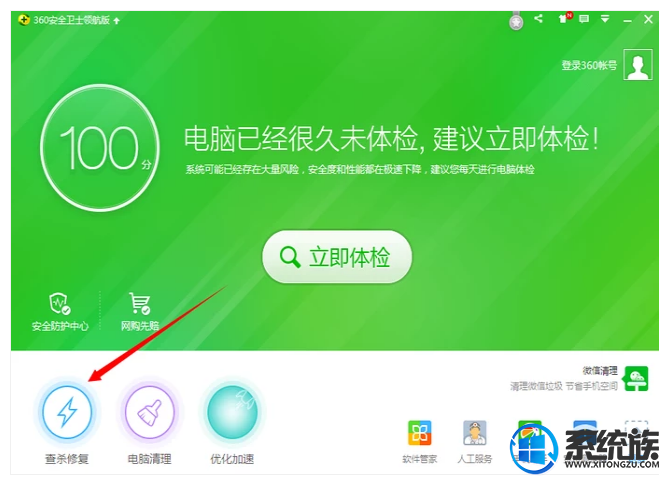
6.当然了,实在不行的话还有一招万不得已才会使用的,那就是重装系统。
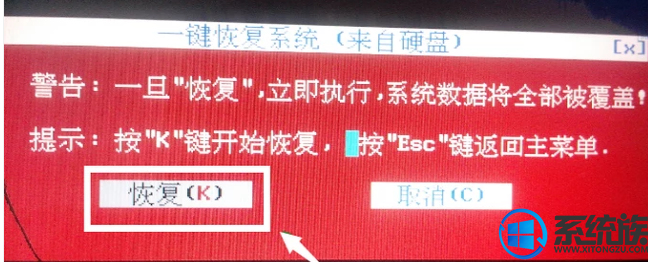
以上方法就是解决电脑启动不了Windows这个问题的方法。如果上述方法都试过,却全都失效了,那么就有可能不是软件的问题,而是硬件坏了,这种时候就需要拿着电脑去找人维修拉!
.png)







